增霸卡说明书
dell增霸卡用户使用指南

5、 对于HPCloneROM不能网络安装的情况,请在接收端逐台采用网络安装,网络安装的步骤同“全新安装”。
确认分区信息无误后,单击“下一步”,出现基本设置界面,如图2-6所示
图2-6
1、选择对应的网卡类型和硬盘接口类型后。
1、网卡类型:增霸卡可以自动检测出机器的网卡类型,如果有误的话客户可以在此处更正,如果客户有多个网卡的话也可在此处选择需要的网卡类型。
3:增霸卡最多支持20个操作系统,每个操作系统最多有10个分区(包括共享分区)。最多分区总数为64个。支持20个操作系统,但是由于显示区域的限制操作系统引导界面最多显示8个操作系统。
4:Linux系列,要求其文件系统使用EXT2/EXT3
5:安装Windows2000时,请将与此系统有关的分区(包括专有分区和共享分区)全部分配在硬盘的137GB以前,否则由于Windows2000系统本身的原因会出错。
2、发送端切换不同的拷贝模式时,接收端在自动登录的时候会自动重启动一次。
2.4
如果您已经将增霸卡成功地安装在一台计算机上,可以利用增霸卡的网络拷贝功能借助网络将此计算机(称:发送端)的内容复制给其它计算机(称:接收端)。
2.4.1
1、进入发送端,等待接收端登录
在增霸卡网络设置界面,如图2-18所示,单击按钮“网络拷贝”,进入网络拷贝主界面,如图2-19所示
图2-8
点击确定后,电脑自动重启,出现操作系统选单界面,如图2-9所示
图2-9
2.3.2
这里以WinXP为例,说明如何安装系统和增霸卡驱动,其它系统安装方式相同。
1、将WinXP安装光盘放入光驱中,单击『winxp』,进入操作系统安装,具体安装步骤,与常规安装方式相同,这里不再详述。
dell增霸卡用户使用指南
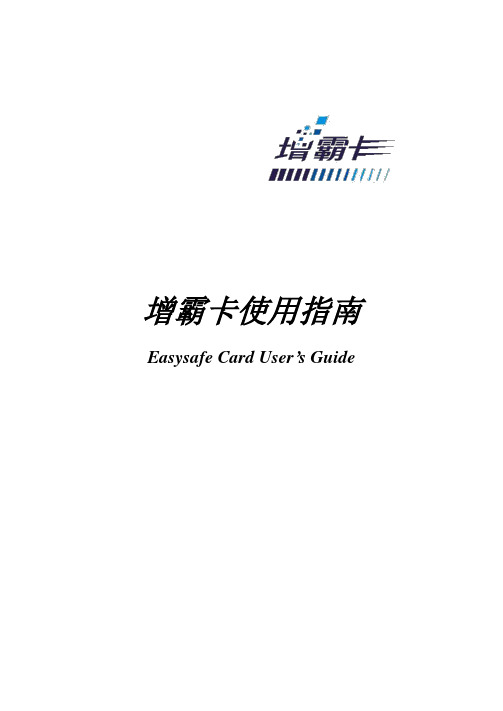
确认分区信息无误后,单击“下一步”,出现基本设置界面,如图2-6所示
图2-6
1、选择对应的网卡类型和硬盘接口类型后。
1、网卡类型:增霸卡可以自动检测出机器的网卡类型,如果有误的话客户可以在此处更正,如果客户有多个网卡的话也可在此处选择需要的网卡类型。
图2-17
图2-18
如果使用静态IP,为发送端设置IP信息。勾选“接收端开机自动连线”,如果有需要分组,填写好“工作组名”。
根据实际所使用的网络环境选择交换机类型1000Mbps或100Mbps。
1、主要支持三种网络拷贝模式:
模式1为普通拷贝模式。
模式2为快速拷贝模式,适用机器较多环境。
模式3为快速拷贝模式(尤其适用于千兆环境-千兆网卡和千兆交换机)。
11、支持临时增量部署和增量拷贝回退。
12、支持本机硬盘复制。
13、支持分区属性任意修改。
14、支持NTFS文件系统的自动清除。
15、支持EXT2/3文件系统有效数据的拷贝和备份还原
16、远程唤醒、远程重启、远程锁定、远程关机。
17、时钟同步、自动分配IP和计算机名。
18、防破解功能。
19、支持同一硬盘分区拷贝功能
1.5
FAT16、FAT32、NTFS、EXT2 / EXT3、UFS
2.
2.1
计算机自检后,出现第一次安装界面,如图2-1所示。(如未出现增霸卡第一次安装界面,请参阅附录一的问题1)
图2-1
2.2
2.2.1
*建议优先安装网络克隆再安装操作系统
如图2-2所示
图2-2
2.2.2
hp 增霸卡V4.0 官方使用教程
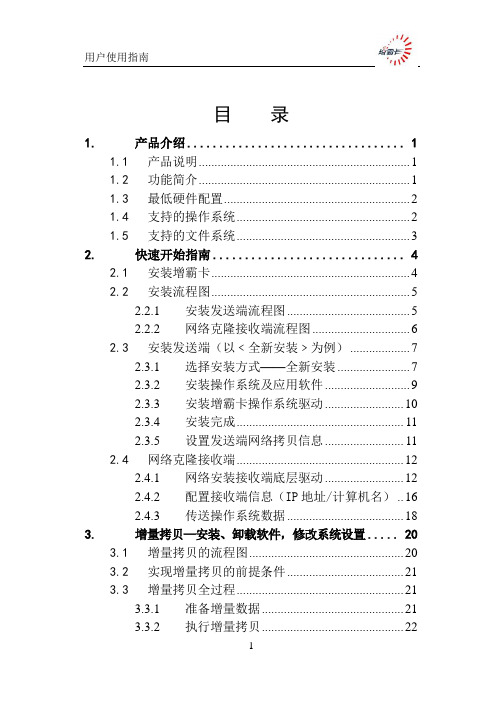
目录1.产品介绍 (1)1.1产品说明 (1)1.2功能简介 (1)1.3最低硬件配置 (2)1.4支持的操作系统 (2)1.5支持的文件系统 (3)2.快速开始指南 (4)2.1安装增霸卡 (4)2.2安装流程图 (5)2.2.1 安装发送端流程图 (5)2.2.2 网络克隆接收端流程图 (6)2.3安装发送端(以﹤全新安装﹥为例) (7)2.3.1 选择安装方式——全新安装 (7)2.3.2 安装操作系统及应用软件 (9)2.3.3 安装增霸卡操作系统驱动 (10)2.3.4 安装完成 (11)2.3.5 设置发送端网络拷贝信息 (11)2.4网络克隆接收端 (12)2.4.1 网络安装接收端底层驱动 (12)2.4.2 配置接收端信息(IP地址/计算机名) .. 162.4.3 传送操作系统数据 (18)3.增量拷贝—安装、卸载软件,修改系统设置 (20)3.1增量拷贝的流程图 (20)3.2实现增量拷贝的前提条件 (21)3.3增量拷贝全过程 (21)3.3.1 准备增量数据 (21)3.3.2 执行增量拷贝 (22)3.4增量拷贝破坏后的修复 (27)4.已经安装好操作系统后安装增霸卡 (28)4.1安装增霸卡 (28)4.2选择安装方式 (28)4.2.1 简易安装和保留安装 (28)4.2.2 安装操作系统 (30)4.2.3 安装增霸卡系统驱动 (31)4.3网络克隆接收端 (31)5.高级使用指南 (32)5.1安装多操作系统 (32)5.1.1 安装增霸卡 (32)5.1.2 选择安装方式(全新安装) (32)5.1.3 用增霸卡划分硬盘分区 (33)5.1.4 安装操作系统及应用软件 (34)5.1.5 安装增霸卡操作系统驱动 (34)5.1.6 网络拷贝、自动修改IP (34)5.2临时增量部署-差异化增量拷贝 (35)5.2.1 临时增量部署可以应用以下场景 (35)5.2.2 临时增量部署的使用 (35)5.3断点续传 (36)5.3.1 断点续传可以应用以下场景 (36)5.3.2 断点续传的使用 (36)5.4网络工具 (38)5.4.1 网络升级 (39)5.4.2 传输参数 (39)5.4.3 传输CMOS (40)5.4.4 时钟同步 (40)5.4.5 传输计费 (40)5.5网络参数调节 (41)6.增霸卡管理功能设置指南 (43)6.1系统模式 (43)6.1.1 总管模式 (43)6.1.2 保护模式 (43)6.2还原/备份/保留/增量回退 (44)6.2.1 还原 (44)6.2.2 备份---也称永久写入 (45)6.2.3 暂时保留 (45)6.2.4 恢复到增量拷贝以前的状态 (45)6.3系统管理 (46)6.3.1 开机设定 (46)6.3.2 待机设置 (47)6.3.3 分区信息 (48)6.3.4 CMOS保护设置 (52)6.4网络拷贝设置 (53)6.4.1 网络拷贝模式 (54)6.4.2 接收端开机自动连线 (55)6.4.3 启用DHCP服务 (55)6.5增量设置 (55)6.5.1 操作系统增量拷贝状态 (56)6.5.2 操作系统增量拷贝特殊设置 (56)6.5.3 具体增量拷贝步骤 (56)6.6工具箱 (56)6.6.1 特殊设置 (57)6.6.1.1驱动设置 (58)6.6.1.2特殊参数设置 (58)6.6.1.3计费设置 (59)6.6.2 硬盘复制 (59)6.7系统卸载与升级 (60)6.7.1 升级 (60)6.7.2 卸载 (60)6.8保存退出 (61)7.附录一常见问题解答 (62)1.产品介绍1.1 产品说明1、增霸卡是针对计算机机房从集中部署到便捷、灵活、快速维护的新一代产品。
增霸卡安装使用说明书!!
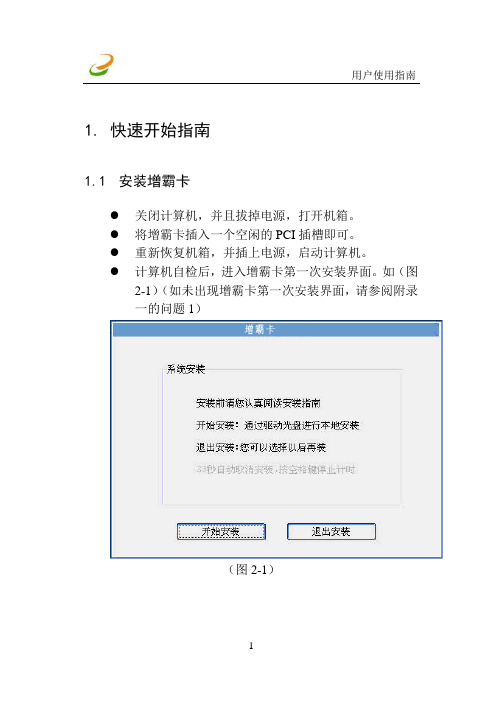
4.1
4.1.1
请参略2.1安装增霸卡章节
4.1.2
计算机自检后,进入增霸卡第一次安装界面(图2-1)插入增霸卡驱动光盘,单击按钮『开始安装』,进入“选择安装方式”界面(图5-1):
(图5-1)
4.1.3
选择“全新安装”,重新划分分区,如下分区(图5-2):
(图5-2)
1、如果您打算安装多操作系统,可以根据自己的硬盘容量Байду номын сангаас进行划分,最多支持20个操作系统,每个操作系统最多有10个分区(包括共享分区);最多分区总数为64个。
2.如果发送中有接收端掉线,请参考5.3断点续传。
2.
2.1
(图3-1)
2.2
1、操作系统的可引导分区必须是立即还原型引导盘;
2、发送端的机器必须安装增霸卡windows驱动程序;
3、发送端所保护可引导分区的还原方式必须设为保护模式,如:每次还原/每日还原/每周还原/每月还原/手动还原;
1.增量拷贝是操作系统为单位的,一次只能针对一个操作系统中保护分区数据,非保护分区中的数据不能进行增量拷贝
(图3-3)
接收端显示“本机器状态错误,不支持增量拷贝!”(图3-4)
(图3-4)
如果在增量拷贝时,接收端提示不支持增量拷贝,请仔细查略3.2章节,查看是否符合增量拷贝的条件。
4、当需要进行本次增量拷贝的计算机都登陆完毕后,点完成登录,确定此次进行本次增量拷贝的计算机(图3-5)
(图3-5)
5、点击发送数据,发送端询问是否启用临时部署(如图3-6)
1.如果用户勾选“锁定当前分配信息”,以后接收端将按照锁定的号码登录到发送端,不需要再进行任何IP分配动作了。
2.自动分配功能是以连线号为1的机器的计算名和IP地址为基准的,如果没有连线号为1的机器登录上来,则不能使用“自动分配”功能,手工修改所需要的机器即可。
使用说明书(增霸卡千兆版)
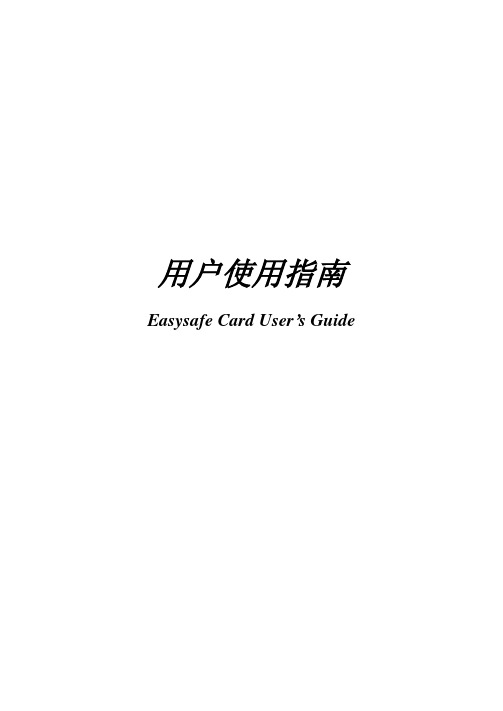
用户使用指南Easysafe Card User’s Guide前言◎欢迎使用增霸卡千兆版!◆◆◆◆◆◆◆◆◆◆◆◆◆◆◆◆◆◆◆◆◆◆◆◆◆◆◆◆◆◆◆◆◆◆◆◆◆◆◆◆◆◆◆◆◆◆◆◆◆◆※本手册所有图形仅供参考,请您以实际软件界面为准。
※增霸卡上的任何贴纸标签请勿自行撕毁,否则会影响到产品的质保期限的认定,本公司有权拒绝更换。
※人为损坏或由不可抗力因素引起的硬件损坏不予保修。
※请您在做安装、移除、修改增霸卡操作时,备份好您的硬盘数据,如果数据丢失,本公司不予找回。
※软件版本如有变更恕不另行通知。
◆◆◆◆◆◆◆◆◆◆◆◆◆◆◆◆◆◆◆◆◆◆◆◆◆◆◆◆◆◆◆◆◆◆◆◆◆◆◆◆◆◆◆◆◆◆◆◆◆◆增霸卡千兆版(简称“增霸卡”)是对局域网内计算机进行维护的一种专用硬件卡,集网络安装、数据恢复和增量更新功能于一身。
该卡广泛应用于学校机房或网吧等局域网环境,成为广大机房管理者的得力助手。
它以方便、安全的优势备受系统管理者的青睐。
◎质量保证及其升级说明增霸卡实行三年质保(自购买之日起三个月内保换,一年内保修,一年后送修),其间本公司将竭诚为您提供主版本内的免费升级服务,升级后的版本和使用手册中的界面或内容有所出入的,请您以实际界面为准,如有需要解答的问题,请您及时联系我们的技术部门。
服务热线_______________ 技术支持QQ___________ 服务邮箱_______________本手册阅读导航尊敬的客户:您好!!感谢您使用本公司系列产品,为了您更好的使用此产品,请您仔细阅读本手册。
增霸卡是专门针对学校机房和网吧进行维护的高效便捷的解决方案,为了方便您的使用,我们针对各种场景的不同使用方式,特拟定了如下几套使用方案。
『方案一』如果您在使用增霸卡前使用的是新的计算机,并准备全新安装操作系统,请您仔细阅读“2.快速开始指南”章节。
『方案二』如果您在使用增霸卡前计算机已经预装了操作系统,并且您不希望重新安装操作系统,请您仔细阅读“4.计算机已经安装好操作系统后安装增霸卡”章节。
增霸卡全说明书
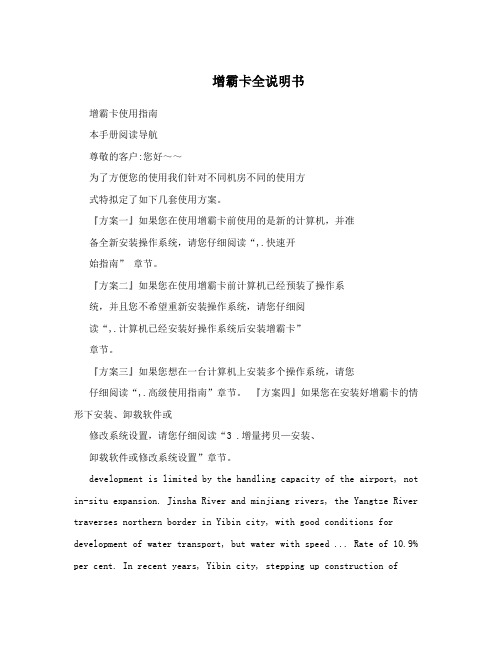
增霸卡全说明书增霸卡使用指南本手册阅读导航尊敬的客户:您好~~为了方便您的使用我们针对不同机房不同的使用方式特拟定了如下几套使用方案。
『方案一』如果您在使用增霸卡前使用的是新的计算机,并准备全新安装操作系统,请您仔细阅读“,.快速开始指南” 章节。
『方案二』如果您在使用增霸卡前计算机已经预装了操作系统,并且您不希望重新安装操作系统,请您仔细阅读“,.计算机已经安装好操作系统后安装增霸卡”章节。
『方案三』如果您想在一台计算机上安装多个操作系统,请您仔细阅读“,.高级使用指南”章节。
『方案四』如果您在安装好增霸卡的情形下安装、卸载软件或修改系统设置,请您仔细阅读“3 .增量拷贝—安装、卸载软件或修改系统设置”章节。
development is limited by the handling capacity of the airport, not in-situ expansion. Jinsha River and minjiang rivers, the Yangtze River traverses northern border in Yibin city, with good conditions for development of water transport, but water with speed ... Rate of 10.9% per cent. In recent years, Yibin city, stepping up construction oftransport infrastructure at the same time, increase the intensity of high-grade highway construction, and the overall technical levels improved significantly, which succeeds in improving road 目录1. 产品介绍 (1)1.1 产品说明 ...........................................................1 1.2 功能简介 ...........................................................1 1.3 最低硬件配置 ....................................................2 1.4 支持的操作系统 .................................................2 1.5 支持的文件系统 . (3)2. 快速开始指南 (4)2.1 安装增霸卡 ........................................................4 2.2 安装流程图 .. (5)2.2.1 安装发送端流程图 (5)2.2.2 网络克隆接收端流程图 (6)2.3 安装发送端(以,全新安装,为例) (7)2.3.1 选择安装方式——全新安装 (7)2.3.2 安装操作系统及应用软件 (9)2.3.3 安装增霸卡操作系统驱动 (10)2.3.4 安装完成 (11)2.3.5 设置发送端网络拷贝信息 (11)2.4 网络克隆接收端 ...............................................122.4.1 网络安装接收端底层驱动 (12)2.4.2 配置接收端信息(IP地址/计算机名) .. 162.4.3 传送操作系统数据 (18)3. 增量拷贝—安装、卸载软件,修改系统设置 (20)3.1 增量拷贝的流程图 (20)3.2 实现增量拷贝的前提条件 ................................. 21 3.3 增量拷贝全过程 .. (21)3.3.1 准备增量数据 (21)n, and the overall technical levels improved significantly, which succeeds in improving roadgrade highway constructio-ty, stepping up construction of transport infrastructure at the same time, increase the intensity of highood conditions for development of water transport, but water with speed ... Rate of 10.9% per cent. In recent years, Yibin cisitu expansion. Jinsha River and minjiang rivers, the Yangtze River traverses northern border in Yibin city, with g-development is limited by the handling capacity of the airport, not in2用户使用指南3.3.2 执行增量拷贝 ........................................ 22 3.4 增量拷贝破坏后的修复 (27)4. 已经安装好操作系统后安装增霸卡 (28)4.1 安装增霸卡 ......................................................28 4.2 选择安装方式 ..................................................284.2.1 简易安装和保留安装 (28)4.2.2 安装操作系统 (30)4.2.3 安装增霸卡系统驱动 (31)4.3 网络克隆接收端 ...............................................315. 高级使用指南 (32)5.1 安装多操作系统 ...............................................325.1.1 安装增霸卡 (32)5.1.2 选择安装方式(全新安装) (32)5.1.3 用增霸卡划分硬盘分区 (33)5.1.4 安装操作系统及应用软件 (34)5.1.5 安装增霸卡操作系统驱动 (34)5.1.6 网络拷贝、自动修改IP (34)5.2 临时增量部署-差异化增量拷贝 (35)5.2.1 临时增量部署可以应用以下场景 (35)5.2.2 临时增量部署的使用 (35)5.3 断点续传 (36)5.3.1 断点续传可以应用以下场景 (36)5.3.2 断点续传的使用 .................................... 36 5.4 网络工具 (37)5.4.1 网络升级 (39)5.4.2 传输参数 (39)5.4.3 传输CMOS (39)5.4.4 时钟同步 (40)5.4.5 网络测试 (40)grade highway construction, and the overall technical levels improved significantly, which succeeds in improving road-of highensityer cent. In recent years, Yibin city, stepping up construction of transport infrastructure at the same time, increase the intthern border in Yibin city, with good conditions for development of water transport, but water with speed ... Rate of 10.9% psitu expansion. Jinsha River and minjiang rivers, the Yangtze River traverses nor-development is limited by the handling capacity of the airport, not in35.5 网络参数调节 (40)6. 增霸卡管理功能设置指南 (43)6.1 系统模式 (43)6.1.1 总管模式 (43)6.1.2 保护模式 (43)6.2 还原/备份/保留/增量回退 (44)6.2.1 还原 (44)6.2.2 备份---也称永久写入 (45)6.2.3 暂时保留 (45)6.2.4 恢复到增量拷贝以前的状态 (45)6.3 系统管理 (46)6.3.1 开机设定 (46)6.3.2 待机设置 (47)6.3.3 分区信息 (48)6.3.4 CMOS保护设置 ....................................... 52 6.4 网络拷贝设置 .. (53)6.4.1 网络拷贝模式 (53)6.4.2 接收端开机自动连线 (54)6.4.3 启用DHCP服务 ...................................... 54 6.5 增量设置 (54)6.5.1 操作系统增量拷贝状态 (55)6.5.2 操作系统增量拷贝特殊设置 (55)6.5.3 具体增量拷贝步骤 (56)6.6 工具箱 (56)6.6.1 特殊设置 (56)6.6.1.1 驱动设置 (57)6.6.1.2 特殊参数设置 (57)6.6.1.3 计费设置 (58)6.6.2 硬盘复制 (58)n, and the overall technical levels improved significantly, which succeeds in improving roadgrade highway constructio-ty, stepping up construction of transport infrastructure at the same time, increase the intensity of highood conditions for development of water transport, but water with speed ... Rate of 10.9% per cent. In recent years, Yibin cisitu expansion. Jinsha River and minjiang rivers, the Yangtze River traverses northern border in Yibin city, with g-development is limited by the handling capacity of the airport, not in4用户使用指南6.7 系统卸载与升级 ...............................................586.7.1 升级 (59)6.7.2 卸载 (59)6.8 保存退出 ......................................................... 59 7. 附录一常见问题解答 . (61)grade highway construction, and the overall technical levels improved significantly, which succeeds in improving road-of highensityer cent. In recent years, Yibin city, stepping up construction of transport infrastructure at the same time, increase the intthern border in Yibin city, with good conditions for development of water transport, but water with speed ... Rate of 10.9% psitu expansion. Jinsha River and minjiang rivers, the Yangtze River traverses nor-development is limited by the handling capacity of the airport, not in5用户使用指南1. 产品介绍1.1 产品说明1、增霸卡是针对计算机机房从集中部署到便捷、灵活、快速维护的新一代产品。
HP-增霸卡使用指南-V3.10

H P-增霸卡使用指南-V3.10-CAL-FENGHAI.-(YICAI)-Company One1增霸卡使用指南Easysafe Card User’s Guide1前言◎欢迎使用增霸卡!※本手册所有的产品商标与产品名称均属于北京易生创新科技有限公司。
※本手册所有图形仅供参考,请您以实际软件界面为准。
※人为损坏或由不可抗力因素引起的硬件损坏不予保修。
※请您在做安装、移除、修改增霸卡操作时,备份好您的硬盘数据,如果数据丢失,本公司不予找回。
※软件版本如有变更恕不另行通知。
增霸卡解决方案是对局域网内计算机进行维护,集网络安装、数据恢复和增量更新功能于一身。
该解决方案广泛应用于学校机房或网吧等局域网环境,成为广大机房管理者的得力助手。
它以方便、安全的优势备受系统管理者的青睐。
◎质量保证及其升级说明本公司将竭诚为您提供主版本内的免费升级服务,升级后的版本和使用手册中的界面或内容有所出入的,请您以实际界面为准,如有需要解答的问题,请您及时联系我们的技术部门。
2感谢您对本公司产品的厚爱!3本手册阅读导航尊敬的客户:您好!!感谢您使用易生创新系列产品,为了您更好的使用增霸卡,请您仔细阅读本手册。
增霸卡是易生创新公司精心为您设计的专门针对学校和网吧进行维护的高效便捷的机房维护方案,为了方便您的使用我们针对不同机房不同的使用方式特拟定了如下几套使用方案。
『方案一』如果您在使用增霸卡前使用的是新的计算机,并准备全新安装操作系统,请您仔细阅读“2.快速开始指南”章节。
『方案二』如果您在使用增霸卡前计算机已经预装了操作系统,并且您不希望重新安装操作系统,请您仔细阅读“4.计算机已经安装好操作系统后安装增霸卡”章节。
『方案三』如果您想在一台计算机上安装多个操作系统,请您仔细阅读“5.高级使用指南”章节。
『方案四』如果您在安装好增霸卡的情形下安装、卸载软件或修改系统设置,请您仔细阅读“3 .增量拷贝—安装、卸载软件或修改系统设置”章节。
HP增霸卡说明书V3.00
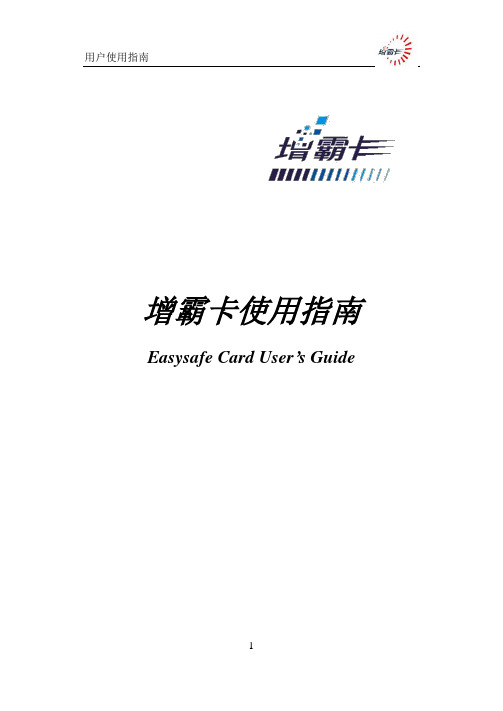
增霸卡使用指南Easysafe Card User’s Guide前言◎欢迎使用增霸卡!◆◆◆◆◆◆◆◆◆◆◆◆◆◆◆◆◆◆◆◆◆◆◆◆◆◆◆◆◆◆◆◆◆◆◆◆◆◆◆◆◆◆◆◆◆◆◆◆◆◆※本手册所有的产品商标与产品名称均属于北京易生创新科技有限公司。
※本手册所有图形仅供参考,请您以实际软件界面为准。
※人为损坏或由不可抗力因素引起的硬件损坏不予保修。
※请您在做安装、移除、修改增霸卡操作时,备份好您的硬盘数据,如果数据丢失,本公司不予找回。
※软件版本如有变更恕不另行通知。
◆◆◆◆◆◆◆◆◆◆◆◆◆◆◆◆◆◆◆◆◆◆◆◆◆◆◆◆◆◆◆◆◆◆◆◆◆◆◆◆◆◆◆◆◆◆◆◆◆◆增霸卡解决方案是对局域网内计算机进行维护,集网络安装、数据恢复和增量更新功能于一身。
该解决方案广泛应用于学校机房或网吧等局域网环境,成为广大机房管理者的得力助手。
它以方便、安全的优势备受系统管理者的青睐。
◎质量保证及其升级说明本公司将竭诚为您提供主版本内的免费升级服务,升级后的版本和使用手册中的界面或内容有所出入的,请您以实际界面为准,如有需要解答的问题,请您及时联系我们的技术部门。
感谢您对本公司产品的厚爱!本手册阅读导航尊敬的客户:您好!!感谢您使用易生创新系列产品,为了您更好的使用增霸卡,请您仔细阅读本手册。
增霸卡是易生创新公司精心为您设计的专门针对学校和网吧进行维护的高效便捷的机房维护方案,为了方便您的使用我们针对不同机房不同的使用方式特拟定了如下几套使用方案。
『方案一』如果您在使用增霸卡前使用的是新的计算机,并准备全新安装操作系统,请您仔细阅读“2.快速开始指南”章节。
『方案二』如果您在使用增霸卡前计算机已经预装了操作系统,并且您不希望重新安装操作系统,请您仔细阅读“4.计算机已经安装好操作系统后安装增霸卡”章节。
『方案三』如果您想在一台计算机上安装多个操作系统,请您仔细阅读“5.高级使用指南”章节。
『方案四』如果您在安装好增霸卡的情形下安装、卸载软件或修改系统设置,请您仔细阅读“3 .增量拷贝—安装、卸载软件或修改系统设置”章节。
惠普增霸卡使用说明

创作时间:贰零贰壹年柒月贰叁拾日增霸卡使用指南之答禄夫天创作Easysafe Card User’s Guide前言◎欢迎使用增霸卡!◆◆◆◆◆◆◆◆◆◆◆◆◆◆◆◆◆◆◆◆◆◆◆◆◆◆◆◆◆◆◆◆◆◆◆◆◆◆◆◆◆◆◆◆◆◆◆◆◆◆创作时间:贰零贰壹年柒月贰叁拾日创作时间:贰零贰壹年柒月贰叁拾日※本手册所有的产品商标与产品名称均属于北京易生创新科技有限公司。
※本手册所有图形仅供参考,请您以实际软件界面为准。
※人为损坏或由不成抗力因素引起的硬件损坏不予保修。
※请您在做装置、移除、修改增霸卡操纵时,备份好您的硬盘数据,如果数据丢失,本公司不予找回。
创作时间:贰零贰壹年柒月贰叁拾日创作时间:贰零贰壹年柒月贰叁拾日※软件版本如有变动恕不另行通知。
◆◆◆◆◆◆◆◆◆◆◆◆◆◆◆◆◆◆◆◆◆◆◆◆◆◆◆◆◆◆◆◆◆◆◆◆◆◆◆◆◆◆◆◆◆◆◆◆◆◆增霸卡解决方案是对局域网内计算机进行维护,集网络装置、数据恢复和增量更新功能于一身。
该解决方案广泛应用于学校机房或网吧等局域网环境,成为广大机房管理者的得力助手。
它以方便、平安的优势备受系统管理者的青睐。
◎质量包管及其升级说明本公司将竭诚为您提供主版本内的免费升级服务,升级后的创作时间:贰零贰壹年柒月贰叁拾日创作时间:贰零贰壹年柒月贰叁拾日版本和使用手册中的界面或内容有所出入的,请您以实际界面为准,如有需要解答的问题,请您及时联系我们的技术部分。
感谢您对本公司产品的厚爱!本手册阅读导航尊敬的客户:您好!!感谢您使用易生创新系列产品,为了您更好的使用增霸卡,请您仔细阅读本手册。
增霸卡是易生创新公司精心为您设计的专门针对学校和网吧进行维护的高效便捷的机房维护方案,为了方便您的使用我们针对分歧机房分歧的使用方式特拟创作时间:贰零贰壹年柒月贰叁拾日创作时间:贰零贰壹年柒月贰叁拾日定了如下几套使用方案。
『方案一』如果您在使用增霸卡前使用的是新的计算机,并准备全新装置操纵系统,请您仔细阅读“”章节。
HP_增霸卡用户使用指南V4[1].00
![HP_增霸卡用户使用指南V4[1].00](https://img.taocdn.com/s3/m/9bf0a7104431b90d6c85c7ee.png)
7增霸卡使用指南V4.0 Easysafe Card User’s Guide前言◎欢迎使用增霸卡!◆◆◆◆◆◆◆◆◆◆◆◆◆◆◆◆◆◆◆◆◆◆◆◆◆◆◆◆◆◆◆◆◆◆◆◆◆◆◆◆◆◆◆◆◆◆◆◆◆◆※本手册所有的产品商标与产品名称均属于北京易生创新科技有限公司。
※本手册所有图形仅供参考,请您以实际软件界面为准。
※人为损坏或由不可抗力因素引起的硬件损坏不予保修。
※请您在做安装、移除、修改增霸卡操作时,备份好您的硬盘数据,如果数据丢失,本公司不予找回。
※软件版本如有变更恕不另行通知。
◆◆◆◆◆◆◆◆◆◆◆◆◆◆◆◆◆◆◆◆◆◆◆◆◆◆◆◆◆◆◆◆◆◆◆◆◆◆◆◆◆◆◆◆◆◆◆◆◆◆增霸卡解决方案是对局域网内计算机进行维护,集网络安装、数据恢复和增量更新功能于一身。
该解决方案广泛应用于学校机房或网吧等局域网环境,成为广大机房管理者的得力助手。
它以方便、安全的优势备受系统管理者的青睐。
◎质量保证及其升级说明本公司将竭诚为您提供主版本内的免费升级服务,升级后的版本和使用手册中的界面或内容有所出入的,请您以实际界面为准,如有需要解答的问题,请您及时联系我们的技术部门。
感谢您对本公司产品的厚爱!本手册阅读导航尊敬的客户:您好!!感谢您使用易生创新系列产品,为了您更好的使用增霸卡,请您仔细阅读本手册。
增霸卡是易生创新公司精心为您设计的专门针对学校和网吧进行维护的高效便捷的机房维护方案,为了方便您的使用我们针对不同机房不同的使用方式特拟定了如下几套使用方案。
『方案一』如果您在使用增霸卡前使用的是新的计算机,并准备全新安装操作系统,请您仔细阅读“2.快速开始指南”章节。
『方案二』如果您在使用增霸卡前计算机已经预装了操作系统,并且您不希望重新安装操作系统,请您仔细阅读“4.计算机已经安装好操作系统后安装增霸卡”章节。
『方案三』如果您想在一台计算机上安装多个操作系统,请您仔细阅读“5.高级使用指南”章节。
『方案四』如果您在安装好增霸卡的情形下安装、卸载软件或修改系统设置,请您仔细阅读“3 .增量拷贝—安装、卸载软件或修改系统设置”章节。
HP增霸卡使用文档[1]1
![HP增霸卡使用文档[1]1](https://img.taocdn.com/s3/m/a25bd3135f0e7cd18425364b.png)
HP 增霸卡使用文档1.安装增霸卡计算机自检后,出现第一次安装界面。
如(图2-1)(如未出现增霸卡第一次安装界面,请参阅附录一的问题1)(图2-1)1.2安装发送端流程图如图(2-2)第一次安装界面发送端安装流程图全新安装选择安装方式简易安装保留安装对硬盘进行划分确认安装,重新启动对硬盘剩余空间进行划分确认安装,重新启动安装操作系统,格式化好每个分区安装操作系统下的硬件驱动,设置好操作系统上的IP/DNS/网关/子网掩码以及计算机名安装好操作系统上的应用软件在引导选单按“F10”进入“系统管理”在“网络拷贝”设置界面设置好发送端底层的IP 、计算机名如果有需要,设置好工作组名称安装保护卡上层驱动重新启动计算机确认分区信息正确确认安装,重新启动网络克隆接收端1.3 选择安装方式——全新安装插入增霸卡驱动光盘,单击按钮『开始安装』,进入“选择安装方式”界面(图2-4),(如果不能正常安装请参见请参阅附录一的常见问题2):(图2-4)选择“全新安装”,重新划分硬盘分区,如下分区(图2-5):(图2-5)确认分区信息无误后,单击按钮『确定』,选择“设备类型”(网卡类型说明:增霸卡系统会自动检测出用户所用计算机的网卡,如果用户安装有多个网卡,并且这些网卡是增霸卡系统支持的,用户也可以自行选择),如图所示(图2-6):(图2-6)选择对应的硬盘接口类型后,单击按钮『确定』,系统重新启动后,出现操作系统引导界面,如图所示(图2-7):(图2-7)注:在开机时,如在跳秒时不能到2-7图时,按CTRL+F6 进入设置项把鼠标设置成“0”,默认为“2”。
2.设置发送端网络拷贝信息在增霸卡操作系统引导界面按『F10』键进入系统管理主界面(图2-8)后,点击“网络拷贝”,选择“拷贝模式”,设置好发送端“本机名称”/“本机IP地址”。
如果使用静态IP,为发送端设置IP信息。
勾选“接收端开机自动连线”,如果有需要分组,填写好“工作组名”。
gw_增霸卡使用说明
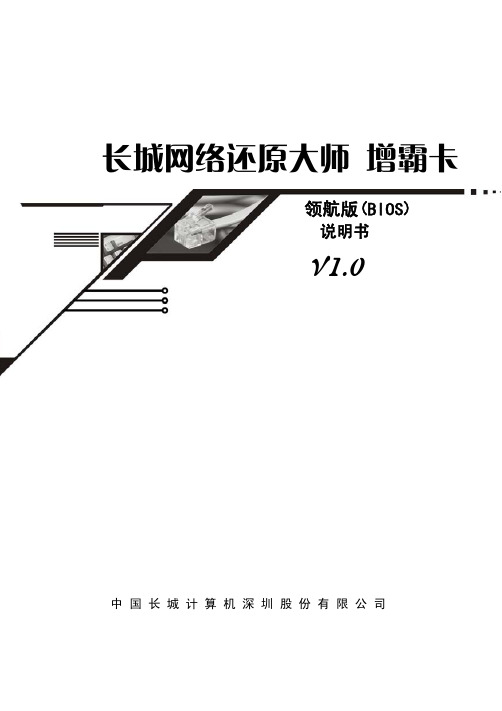
长城网络还原大师 增霸卡领航版(BIOS)说明书V1.0中 国 长 城 计 算 机 深 圳 股 份 有 限 公 司手册版本(V1.0)(2008年1月)本公司可以随时改进、更新本手册内容;本手册可能存在错误、疏漏之处,敬请谅解;本手册内容如果出现与实物不符,请以实物为准,谢谢本文档的最终解释权归属于中国长城计算机深圳股份有限公司。
尊敬的客户:您好!!感谢您使用长城网络还原大师增霸卡(简称增霸卡)系列产品,为了您更好的使用增霸卡,请您仔细阅读本手册。
增霸卡是精心为您设计的专门针对学校和网吧进行维护的高效便捷的机房维护方案,为了方便您的使用我们针对不同机房不同的使用方式特拟定了如下几套使用方案。
『方案一』全新安装操作系统,请参照第二章“快速开始指南”。
『方案二』使用增霸卡前计算机已经安装了操作系统,并且不需要重新安装,请参照第四章“已经安装好操作系统后安装增霸卡”。
『方案三』需要在一台计算机上安装多个操作系统,请参照第五章“高级使。
本手册所有图形仅供参考,请您以实际软件界面为准。
z请您在做安装、移除、修改增霸卡操作时,备份好您的硬盘数据,如果数据丢失,本公司不予找回。
z软件版本如有变更恕不另行通知。
第一章 产品介绍 (4)1.1 产品介绍 (4)1.2 功能简介 (4)1.3 最低硬件配置 (5)1.4 支持的操作系统 (5)1.5 支持的文件系统 (5)第二章 快速安装指南 (6)2.1增霸卡安装界面 (6)2.2安装流程图 (7)2.3 安装发送端(以﹤全新安装﹥为例) (8)2.4 网络克隆接收端 (12)第三章 增量拷贝 (17)3.1 增量拷贝的流程图 (17)3.2 实现增量拷贝的前提条件 (17)3.3 增量拷贝全过程 (18)3.4 增量拷贝破坏后的修复 (21)第四章 已经安装好操作系统后安装增霸卡 (22)4.1 选择安装方式 (22)4.2 网络克隆接收端 (23)第五章 高级使用指南 (24)5.1 安装多操作系统 (24)5.2 网络工具 (25)第六章 增霸卡管理功能设置指南 (27)6.1 系统模式 (27)6.2 还原/备份/保留 (27)6.3 系统管理 (28)6.4 网络拷贝设置 (32)6.5 增量设置 (33)6.6 工具箱 (34)6.7 系统卸载与升级 (35)6.8 保存退出 (35)第七章 WINDOWS中的增霸卡控制台的安装及功能介绍 (36)7.1 简介 (36)7.2 安装 (36)7.3 卸载 (39)7.4 功能介绍 (39)附录 常见问题解答 (40)安装与卸载常见问题 (40)修改设置常见问题 (41)网络拷贝、增量拷贝常见问题 (44)操作系统使用常见问题。
惠普最新增霸卡使用指南
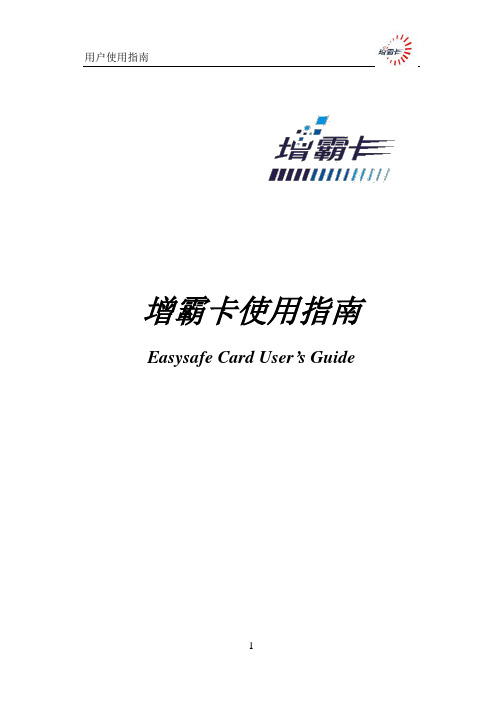
增霸卡使用指南Easysafe Card User’s Guide前言◎欢迎使用增霸卡!◆◆◆◆◆◆◆◆◆◆◆◆◆◆◆◆◆◆◆◆◆◆◆◆◆◆◆◆◆◆◆◆◆◆◆◆◆◆◆◆◆◆◆◆◆◆◆◆◆◆※本手册所有的产品商标与产品名称均属于北京易生创新科技有限公司。
※本手册所有图形仅供参考,请您以实际软件界面为准。
※人为损坏或由不可抗力因素引起的硬件损坏不予保修。
※请您在做安装、移除、修改增霸卡操作时,备份好您的硬盘数据,如果数据丢失,本公司不予找回。
※软件版本如有变更恕不另行通知。
◆◆◆◆◆◆◆◆◆◆◆◆◆◆◆◆◆◆◆◆◆◆◆◆◆◆◆◆◆◆◆◆◆◆◆◆◆◆◆◆◆◆◆◆◆◆◆◆◆◆增霸卡解决方案是对局域网内计算机进行维护,集网络安装、数据恢复和增量更新功能于一身。
该解决方案广泛应用于学校机房或网吧等局域网环境,成为广大机房管理者的得力助手。
它以方便、安全的优势备受系统管理者的青睐。
◎质量保证及其升级说明本公司将竭诚为您提供主版本内的免费升级服务,升级后的版本和使用手册中的界面或内容有所出入的,请您以实际界面为准,如有需要解答的问题,请您及时联系我们的技术部门。
感谢您对本公司产品的厚爱!本手册阅读导航尊敬的客户:您好!!感谢您使用易生创新系列产品,为了您更好的使用增霸卡,请您仔细阅读本手册。
增霸卡是易生创新公司精心为您设计的专门针对学校和网吧进行维护的高效便捷的机房维护方案,为了方便您的使用我们针对不同机房不同的使用方式特拟定了如下几套使用方案。
『方案一』如果您在使用增霸卡前使用的是新的计算机,并准备全新安装操作系统,请您仔细阅读“2.快速开始指南”章节。
『方案二』如果您在使用增霸卡前计算机已经预装了操作系统,并且您不希望重新安装操作系统,请您仔细阅读“4.计算机已经安装好操作系统后安装增霸卡”章节。
『方案三』如果您想在一台计算机上安装多个操作系统,请您仔细阅读“5.高级使用指南”章节。
『方案四』如果您在安装好增霸卡的情形下安装、卸载软件或修改系统设置,请您仔细阅读“3 .增量拷贝—安装、卸载软件或修改系统设置”章节。
增霸卡说明书
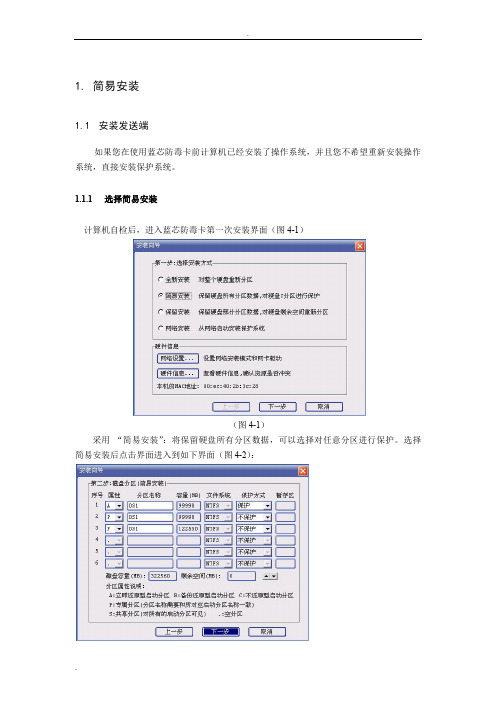
1.简易安装1.1 安装发送端如果您在使用蓝芯防毒卡前计算机已经安装了操作系统,并且您不希望重新安装操作系统,直接安装保护系统。
1.1.1选择简易安装计算机自检后,进入蓝芯防毒卡第一次安装界面(图4-1)(图4-1)采用“简易安装”:将保留硬盘所有分区数据,可以选择对任意分区进行保护。
选择简易安装后点击界面进入到如下界面(图4-2):(图4-2)蓝芯防毒卡会自动读取出现有操作系统的分区大小,启动分区C盘默认为A属性立即还原性启动分区,分区名称默认为OS1可修改,容量不可修改,文件系统格式不可修改,保护方式可修改,暂存区将采用动态暂存策略。
1.对于一些新的Windows操作系统,第一分区会是100MB的引导分区,请将真正的C盘改成A型,100MB分区改成P型,如(图4-3)(图4-3)(图4-4)选择对应的网卡类型和硬盘接口类型,点击“完成”。
(图4-5)点击确定后,电脑自动重启,出现画面如下图(图4-6)(图4-6)蓝芯防毒卡底层驱动安装完成。
1.1.2安装蓝芯防毒卡系统驱动请参照 3.1.3安装蓝芯防毒卡系统驱动。
1.2 网络克隆接收端请参照 3.2网络克隆接收端1.2.1.1开放模式在开放模式下,用户对操作系统数据所作任何修改都将直接被写入磁盘。
对于立即还原方式保护的操作系统,如果用户还没有安装蓝芯防毒卡Windows上层驱动,那么用户总是以开放模式进入此操作系统(Ctrl+K,Ctrl+R,Ctrl+B功能失效)。
1.2.1.2保护模式在保护模式下,用户(或者病毒)对操作系统数据所作的任何改动都将被写入蓝芯防毒卡缓存中。
如果计算机重新启动,再次进入同一操作系统,这些改动将被还原。
1.2.1.3总管模式总管模式是一种特殊的工作模式,当操作系统支持增量拷贝后,为了不破坏增量拷贝的统一性,蓝芯防毒卡将暂时关闭“开放模式”,取而代之用总管模式。
总管模式下,用户修改的数据会存到特殊的地方,用户所有操作都和开放模式一样效果。
HP增霸卡使用指南.
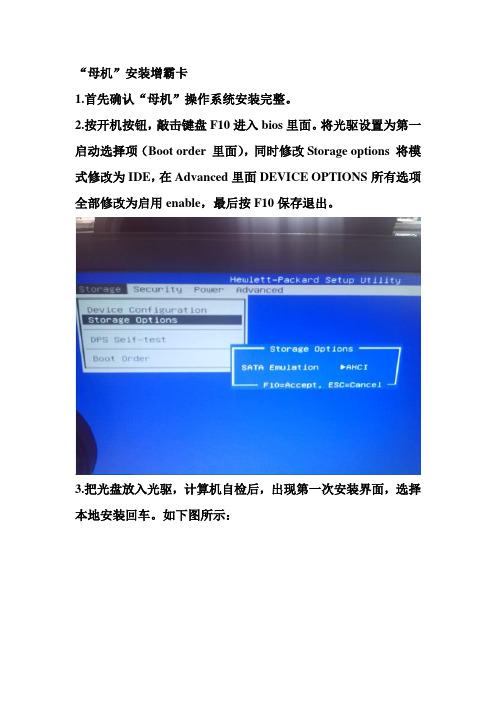
“母机”安装增霸卡1.首先确认“母机”操作系统安装完整。
2.按开机按钮,敲击键盘F10进入bios里面。
将光驱设置为第一启动选择项(Boot order 里面),同时修改Storage options 将模式修改为IDE,在Advanced里面DEVICE OPTIONS所有选项全部修改为启用enable,最后按F10保存退出。
3.把光盘放入光驱,计算机自检后,出现第一次安装界面,选择本地安装回车。
如下图所示:选择简易安装。
点击下一步:点击完成:4.安装完毕后 进入bios 修改Storage options , 将模式修改为AHCI,计算机重启进入window 界面,打开光盘点击setup 。
全部选择默认安装:安装完毕后重启计算机,在下图所示界面敲击键盘F10按钮两下,将会进入增霸卡底层设置界面。
此时输入密码:root,进入设置界面。
(在基本设置里面,开机设置中隐藏启动选单不要勾中;高级设置里面可以将隐藏保护系统图标选中;操作系统里面选择每次还原;)5.使用增霸卡,打开启动菜单,找到ZengBakaII文件夹。
点击Netclone,出现密码验证对话框。
输入密码:root 进入网络拷贝主界面。
点击“等待登录”后,发送端等待接收端的登录。
此时打开每台要进行网络同传的计算机,进入bios里面,将Advanced里面所有选项全部修改为启用enable,最后按F10保存退出,计算机重启。
此时其他计算机以接收端的身份自动登陆到如下图所示的界面。
(如果依次出现下图界面‘当出现第一个画面的时候选择网络安装’说明计算机以接收端的身份登陆成功。
)在“母机”点击“完成登录”,准备发送数据执行网络拷贝,点击“网络安装接收端”底层驱动,当提示网络安装接收端完成后,此时除“母机”以外,其他等待网络拷贝的客户机都将重启,“母机”点击确定,然后再选择等待登陆,等待登陆。
登陆完毕之后,点击完成登陆,然后选择重新分配IP,具体实际情况根据学校的网段进行划分,也可选择自动分配,分配完毕后点击确定,除“母机”以外的客户机都将再一次的重新启动。
dell增霸卡用户使用指南
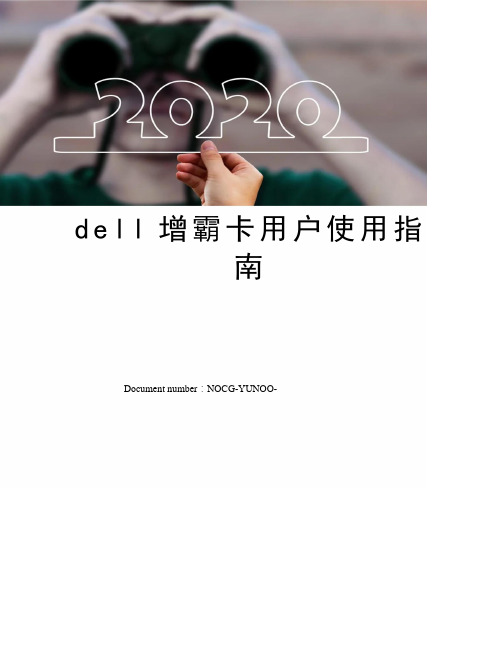
图2-18
如果使用静态IP,为发送端设置IP信息。勾选“接收端开机自动连线”,如果有需要分组,填写好“工作组名”。
根据实际所使用的网络环境选择交换机类型1000Mbps或100Mbps。
1、主要支持三种网络拷贝模式:
模式1为普通拷贝模式。
模式2为快速拷贝模式,适用机器较多环境。
模式3为快速拷贝模式(尤其适用于千兆环境-千兆网卡和千兆交换机)。
*为了避免出现不可预期的问题,建议用户优先使用全新安装方式进行安装。
目录
1.
1.1
1、增霸卡是针对计算机机房从集中部署到便捷、灵活、快速维护的新一代产品。
2、增霸卡集成保护卡的所有功能。
增霸卡的人性化设计角度高度关注计算机机房管理人员在部署维护机房时所能力及的问题,提供高效快捷的服务,增霸卡的内涵涉及技术、人力、管理方面。包容了人、财、物等资源的统一结合与合理配置。
图2-23
该图中只有“网络安装接收端”、“取消登录”、“接收端重启”、“接收端关机”四个选项可以选择。
保护卡的驱动除主机外,接收端的驱动都应该通过主机传输安装,所以接收端第一次登陆上来后所有机器第一次只能传输“网络安装接收端”,点击“网络安装接收端”按钮。
图2-24
网络安装接收端完成后,主机弹出如图2-24所示的提示信息,接收端自动重启,重新引导进入保护卡底层驱动程序界面。
1.2
1、界面简洁易懂,安装便捷。
2、支持常用的操作系统(DOS,Windows系列立即还原,Linux备份还原)。
3、支持常用的文件系统(如FAT16,FAT32,NTFS等)。
4、支持大容量硬盘(最大2000GB)。
5、提供CMOS传输功能(特殊主板除外)。
HP增霸卡使用指南
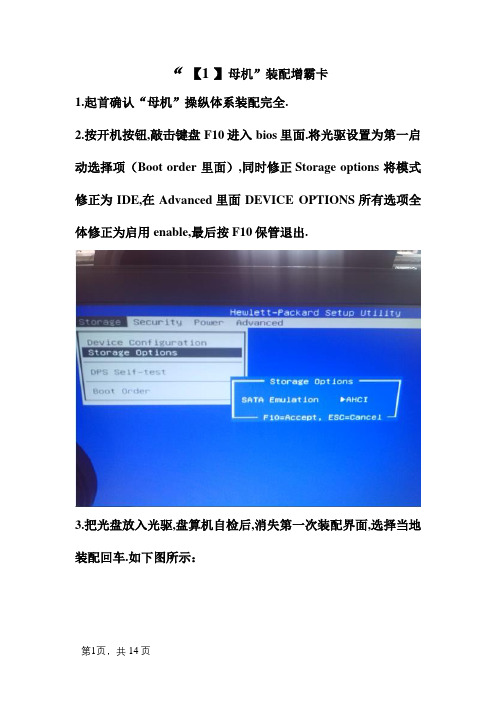
“【1 】母机”装配增霸卡1.起首确认“母机”操纵体系装配完全.2.按开机按钮,敲击键盘F10进入bios里面.将光驱设置为第一启动选择项(Boot order 里面),同时修正Storage options 将模式修正为IDE,在Advanced里面DEVICE OPTIONS所有选项全体修正为启用enable,最后按F10保管退出.3.把光盘放入光驱,盘算机自检后,消失第一次装配界面,选择当地装配回车.如下图所示:选择简略单纯装配.点击下一步:点击完成:4.装配完毕后进入bios修正Storage options, 将模式修正为AHCI,盘算机重启进入window界面,打开光清点击setup.全体选择默认装配:装配完毕后重启盘算机,鄙人图所示界面敲击键盘F10按钮两下,将会进入增霸卡底层设置界面.此时输入暗码:root,进入设置界面.(在根本设置里面,开机设置中隐蔽启动选单不要勾中;高等设置里面可以将隐蔽呵护体系图标选中;操纵体系里面选择每次还原;)5.应用增霸卡,打开启动菜单,找到ZengBakaII文件夹.点击Netclone,消失暗码验证对话框.输入暗码:root 进入收集拷贝主界面.点击“等待登录”后,发送端等待吸收端的登录.此时打开每台要进行收集同传的盘算机,进入bios里面,将Advanced里面所有选项全体修正为启用enable,最后按F10保管退出,盘算机重启.此时其他盘算机以吸收端的身份主动登陆到如下图所示的界面.(假如依次消失下图界面‘当消失第一个画面的时刻选择收集装配’解释盘算机以吸收端的身份登陆成功.)在“母机”点击“完成登录”,预备发送数据履行收集拷贝,点击“收集装配吸收端”底层驱动,当提醒收集装配吸收端完成后,此时除“母机”以外,其他等待收集拷贝的客户机都将重启,“母机”点击肯定,然后再选择等待登陆,等待登陆...登陆完毕之后,点击完成登陆,然后选择从新分派IP,具体现实情形依据黉舍的网段进行划分,也可选择主动分派,分派完毕后点击肯定,除“母机”以外的客户机都将再一次的从新启动.注:在界面上的响应登录地位上双击对应的地位,我们可以输入该机械的盘算机名称和IP地址,手动逐台分派的须要给每个机械输入盘算机名和IP地址;也应用呵护卡的主动分派功效的话只须要给1号机输入盘算机名称和IP地址,肯定后点击“主动分派”按钮就可以完成所有机械的分派.传送操纵体系的数据:(注:履行收集发送的操纵体系应当处于呵护状况)点击“发送数据”进入传送界面,此时可以选择发送全体操纵体系.部分操纵体系.或者是单个操纵体系的分区,我们选择全体操纵体系,传输完成后动作设置为重启.点击肯定.选择好发送对象后,点击“确认”消失收集延迟设置界面,按默认设置就可以,点“肯定”开端传送数据,如下图所示:等待进度条完毕,即可完成操纵体系的收集同传.增量拷贝.实现增量拷贝的前提前提:1.操纵体系的可引诱分区必须是立刻还原型引诱盘;2.发送端的机械必须装配增霸卡windows驱动程序;3.发送端所呵护可引诱分区的还原方法必须设为呵护模式,如:每次还原/每日还原/每周还原/每月还原/手动还原;4.发送端与吸收端必须先履行了收集拷贝(即发送端和吸收端的操纵体系是经由过程同一的一次收集复制),并且在收集拷贝之前该操纵体系的”高等设置”中的”封闭增量拷贝支撑”没有被选中.以上4个前提缺一不成增量拷贝全进程:1、进入“母机”操纵体系,装配对体系进行软件的增长/卸载,修正盘算机的体系设置装备摆设信息.操纵完成后从新启动.2、在操纵体系选单界面,按组合按钮Ctrl+B键把所作的修正写入操纵体系.3、进入操纵体系,启动netclone,把吸收端登录上来,完成登录.点击“发送数据”,消失选择拷贝方法界面(假如对“母机”体系参数软件未做任何修正,将不会消失增量拷贝这个选项)选择增量拷贝,点击肯定,消失收集延迟设置界面,不必任何修正,按照默认的来,直接点击“肯定”,体系开端发送数据.发送数据完成后,吸收端主动重启更新,发送端消失提醒信息:点击肯定,客户机将从新启动两次.至此增量传输完毕.附:增霸卡的卸载操纵办法进入增霸卡体系治理界面,进入版本信息界面.点击开端卸载即可完成对底层增霸卡的卸载.。
- 1、下载文档前请自行甄别文档内容的完整性,平台不提供额外的编辑、内容补充、找答案等附加服务。
- 2、"仅部分预览"的文档,不可在线预览部分如存在完整性等问题,可反馈申请退款(可完整预览的文档不适用该条件!)。
- 3、如文档侵犯您的权益,请联系客服反馈,我们会尽快为您处理(人工客服工作时间:9:00-18:30)。
1.简易安装1.1 安装发送端如果您在使用蓝芯防毒卡前计算机已经安装了操作系统,并且您不希望重新安装操作系统,直接安装保护系统。
1.1.1选择简易安装计算机自检后,进入蓝芯防毒卡第一次安装界面(图4-1)(图4-1)采用“简易安装”:将保留硬盘所有分区数据,可以选择对任意分区进行保护。
选择简易安装后点击界面进入到如下界面(图4-2):(图4-2)蓝芯防毒卡会自动读取出现有操作系统的分区大小,启动分区C盘默认为A属性立即还原性启动分区,分区名称默认为OS1可修改,容量不可修改,文件系统格式不可修改,保护方式可修改,暂存区将采用动态暂存策略。
1.对于一些新的Windows操作系统,第一分区会是100MB的引导分区,请将真正的C盘改成A型,100MB分区改成P型,如(图4-3)(图4-3)(图4-4)选择对应的网卡类型和硬盘接口类型,点击“完成”。
(图4-5)点击确定后,电脑自动重启,出现画面如下图(图4-6)(图4-6)蓝芯防毒卡底层驱动安装完成。
1.1.2安装蓝芯防毒卡系统驱动1.2 网络克隆接收端请参照网络克隆接收端1.2.1.1开放模式在开放模式下,用户对操作系统数据所作任何修改都将直接被写入磁盘。
对于立即还原方式保护的操作系统,如果用户还没有安装蓝芯防毒卡Windows上层驱动,那么用户总是以开放模式进入此操作系统(Ctrl+K,Ctrl+R,Ctrl+B功能失效)。
1.2.1.2保护模式在保护模式下,用户(或者病毒)对操作系统数据所作的任何改动都将被写入蓝芯防毒卡缓存中。
如果计算机重新启动,再次进入同一操作系统,这些改动将被还原。
1.2.1.3总管模式总管模式是一种特殊的工作模式,当操作系统支持增量拷贝后,为了不破坏增量拷贝的统一性,蓝芯防毒卡将暂时关闭“开放模式”,取而代之用总管模式。
总管模式下,用户修改的数据会存到特殊的地方,用户所有操作都和开放模式一样效果。
蓝芯防毒卡在上层驱动程序安装后,将会在Windows任务栏添加一个图标(蓝芯防毒卡托盘),用户可以根据此图标的形状或者将鼠标移至托盘上面或者鼠标双击蓝芯防毒卡托盘来获悉当前操作系统工作模式,以及蓝芯防毒卡缓存的使用情况,如下图:(图6-1)1.2.2保护还原术语定义1.2.2.1还原也称“立即还原”;在操作系统处于保护模式的情况下,用户可以在操作系统做任意操作,重新启动后,再次进入该系统时,系统将恢复到用户操作前的状态。
1.2.2.2备份也称“永久写入”;在操作系统处于保护模式的情况下,用户可以在操作系统做更改操作,重新启动后,用户可以选择“备份”操作,将所做的操作保存下来;否则系统将被恢复到操作前的状态。
1.2.2.3暂时保留在操作系统处于保护模式的情况下,用户可以在操作系统做更改操作,重新启动后,用户可以选择“暂时保留”操作,通过“暂时保留”,用户进入系统的时候,上次操作的结果得以暂时保留,这个操作仅限于此次操作有效,如果要长久保留,需要采用“永久写入”操作。
1.2.2.4开放进入在进入操作系统前,用户可以选择“开放进入”操作,用户进入系统后的所有操作,都将直接写入磁盘,就如没有安装保护系统的效果,所有操作不会被还原。
1.2.3保护还原操作快捷键介绍在操作系统引导选择界面,用户可以通过组合键操作,决定进入操作系统的状态,同时可以通过按『F1』键获得快捷键操作帮助,如(图6-2)所示(图6-2)a、Ctrl+R:执行“立即还原”操作,用户上次在操作系统(前提要求系统是处于保护模式下)中所有做的操作将还原。
b、Ctrl+B:执行“永久写入”操作,用户上次在操作系统中所有做的操作将合并到真实的操作系统中去。
c、Ctrl+K:执行“暂时保留”操作,用户上次在操作系统中所有做的操作在这次进入系统时不还原,用户进入系统后看见的是上次进入系统操作的环境。
d、Ctrl+Enter:执行“开放进入”操作,用户这次以不保护方式进入操作系统中,所有操作将直接写入硬盘,永久生效。
其它快捷键操作介绍:F10:进入“系统管理”界面,请见第7章F9:登录快捷键,在不支持“自动登录”的情况下按此键可以登录到网络发送端。
F8:进入“网络拷贝”F6:进入“工具箱”界面,请见第7章Ctrl+Q:按此组合键,能够显示所有操作系统,不需要用户每次都进入F10中去控制操作系统的显示开关。
1.3 32Bit拷贝模式介绍32Bit的拷贝模式是本公司最新研发的网络拷贝技术,网络传输速度有极大的提升(千兆环境极限速度能达到6-7GB/分钟,百兆环境采用压缩算法性能也有较大提升)。
1.3.1如何启用32Bit拷贝模式进入系统管理界面,选择“网络设置”界面,在网络拷贝模式环境设置中选择“32位模式”,如(图6-3)所示。
(图6-3)1.3.232位拷贝模式工作需要哪些前提。
A.需要先安装Windows上层驱动:32位拷贝模式是在安装Windows上层驱动的时候开启的,所以要求先安装Windows驱动(多系统情况,有一个系统安装安装过即可)。
B.需要设置IP地址:“网络拷贝IP”是专门为32位拷贝模式设置的,不会影响到用户的操作系统;如果网络设置中“本机IPv4地址”已经有了,则不需要设置“网络拷贝IP”,32位拷贝模式将用“本机IPv4地址”工作;当“启用DHCP”勾选上的时候,需要设置专门的“网络拷贝IP”。
C.接收端如何启用32位拷贝模式:用户在安装好发送端(并安装过Windows上层驱动)时候,用户先用16位拷贝模式,进入网络发送端界面,通过“网络安装接收端”,给接收端开启32位拷贝模式。
D.接收端如何获得“网络拷贝IP”:在16位拷贝模式下,通过“重新分配IP和机器名”,分配“网络拷贝IP”。
(图6-4)1.3.3进入32位拷贝模式发送端在“系统管理”设置了“32位拷贝模式”的前提下,有两种操作可以进入32位拷贝发送端:1.在操作系统选择界面按F8键。
2.按F10进入“系统管理”,选择“网络设置”,点击“网络拷贝”按钮,进入如(图6-5)所示的界面。
(图6-5)A.启用压缩传输:在发送过程中,采用压缩数据传输方式,能提高网络传输效率(一般网络速度在3GB/分钟以下建议开启此项)。
B.启用小包传输:针对某些网络环境,出现不正常掉线的情况,采用小包传输更有效。
1.3.432位拷贝模式操作与16位模式操作类似,请参照章节1.4 增量拷贝的使用1.4.1增量拷贝的流程图(图6-6)1.4.2实现增量拷贝的前提条件1、操作系统的可引导分区必须是立即还原型引导盘。
2、发送端必须安装好蓝芯防毒卡Windows驱动程序。
3、所发送的操作系统还原方式必须设为保护模式,如:每次还原/每日还原/每周还原/每月还原/手动还原。
1.增量拷贝是以操作系统为单位的,一次只能针对一个操作系统中保护分区数据,非保护分区中的数据不能进行增量拷贝。
2.操作系统还原方式如设置“不保护”,则该系统将不支持增量拷贝的操作。
3.操作系统高级设置中的“关闭增量拷贝支持”被选中或者“增量支持状态”的勾被去掉,该操作系统也将不支持增量拷贝。
4、发送端与接收端必须先执行了网络拷贝(即发送端和接收端的操作系统是通过统一的一次网络复制),并且在网络拷贝之前确认该操作系统的”高级设置”中的”关闭增量拷贝支持”没有被选中。
以上4个条件缺一不可!1.4.3增量拷贝全过程1.4.3.1准备增量数据选择要进行增量的发送端,在引导选单,以总管模式或者保护模式进入操作系统,对系统进行软件的增加/卸载,修改计算机的系统配置信息;操作完成后重新启动。
如果安装软件过程中需要重启多次,则重启以后请以暂时保留(Ctrl+K)模式进入1.4.3.2执行增量拷贝1、在蓝芯防毒卡操作系统引导选单界面上用上下方向键选定将要进行增量拷贝的操作系统,按F8键,输入管理员密码后,进入选择拷贝方式界面(图6-7)(图6-7)2、选择“增量拷贝”,进入增量拷贝控制主界面,如(图6-8)(图6-8)2、点击“等待登录”,等待接收端机器登录3、在接收端登录发送端时,发送端将会对接收端的数据状态进行比对,如果不同,将进行网络拷贝(图6-9)(图6-9)4、当需要进行本次增量拷贝的计算机都登陆完毕后,点完成登录,确定此次进行本次增量拷贝的计算机(图6-10)(图6-10)5、点击“发送数据”,开始发送数据(如图6-11)。
(图6-11)6、发送端在完成数据发送后,系统将询问用户是否完成本次增量更新(增量拷贝),如(图6-12)所示。
如果您确认所有的接收端均已正确接收到了增量数据,并且进入对应的操作系统完成IP 修改和硬件信息的收集;那么您可以点击“确定”,完成本次增量更新过程。
(图6-12)1、发送端非临时增量部署拷贝时,禁止用户以任何方式引导该操作系统,直到完成本次增量拷贝更新。
2、如果在网络传输中有部分接收端发生掉线,可以在此次传输之后,出现(图6-12)提示时,点击“取消”,重新登录掉线的客户端,再次进行增量拷贝。
3、整个增量拷贝过程,客户端计算机所做动作不需管理员干涉,是完全自动的。
7、接收端计算机在完成增量拷贝之后,自动进行增量数据和本地数据的合并。
合并完成后,接收端计算机将自动重启并引导刚刚完成增量拷贝的操作系统,自动进行计算机的本地更新(如修改IP 等)。
1.5 临时增量部署-差异化增量拷贝临时增量部署可以实现机房软件环境的差异化,又不会破坏整个机房的统一增量拷贝。
1.5.1临时增量部署可以应用以下场景A.为机房不同的机器部署不同的软件环境。
B.做临时的软件部署。
C.做永久增量前的测试。
1.5.2临时增量部署的使用在做增量拷贝的时候,点击发送数据,会出现提示以下界面(图6-13)(图6-13)选择“是”,就启用了临时增量部署。
数据发送完毕后,接收端会自动重启更新,发送端无需更新。
1.6 断点续传断点续传是本公司为解决用户在网络维护中发生的各种意外情况提供的一种解决方案,使用断点续传可以减轻用户的维护工作量以及增加用户的维护灵活性!1.6.1断点续传可以应用以下场景A.机房网络维护的时候整个机房突然断电。
B.机房网络维护的时候发送端突然出现死机。
C.机房网络维护的时候接收端突然出现死机掉线。
D.传输数据量比较大,用户有特殊情况需要终止网络传输。
1.6.2断点续传的使用3.以上一次拷贝相同的方式进入发送端界面。
4.点击“发送数据”;将会出现以下提示(图6-14)(图6-14)5.选择“是”,开始继续上一次网络传输操作。
1)增量拷贝和网络拷贝都支持断点续传。
2)断点续传两次网络操作必须是一致的。
3)断点续传的两次网络操作中间不要进入操作系统,否则断点功能会失效。
4)如果要支持发送端突然断电或关机的断点续传,请参见网络参数调节中的“H:启用发送端断点记录”。
